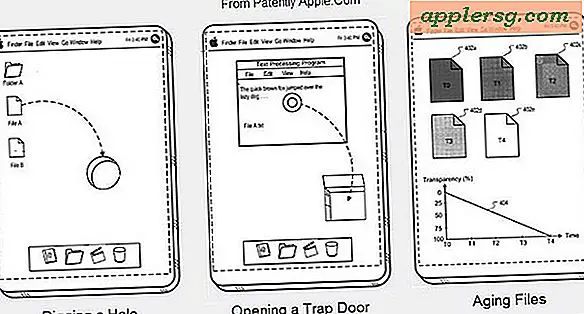Åpne Multitasking App Switcher med 3D Touch på iPhone

Moderne iPhone-modeller med 3D Touch-skjermer har en alternativ metode for å åpne skjermbildet for multi-tasking app switcher, i stedet for å dobbeltklikke på Hjem-knappen. Dette trikset krever litt øvelse, så prøv det et par ganger selv for å se hvordan det fungerer på iPhone.
Du trenger 3D Touch aktivert med en iPhone 6s eller bedre med et 3D Touch-kompatibelt skjermbilde for å bruke denne funksjonen, dette er fordi uten 3D Touch er det ingen evne til å oppdage trykk på skjermen. For best resultat når du tester dette ut, vil du kanskje plassere iPhone på en hard overflate som et skrivebord, men når du har lært hvordan det fungerer kan du enkelt få tilgang til multitasking-skjermen hvor som helst og med en hånd ved å bruke hardt trykk. Hvor vanskelig å trykke avhenger av hva 3D Touch-trykkinnstillingene er satt på.
Slik får du tilgang til multitasking med 3D Touch på iPhone
Her er kjennetegnet av hvordan denne funksjonen fungerer, men virkelig, prøv det selv:
1: Hardt trykk på venstre side av iPhone-skjermen
Sikt på det harde trykket helt helt til venstre på displayet, rett i nærheten av kanten hvor den synlige skjermen forsvinner inn i iPhone-kabinettet.
2: Fortsett å trykke og sveipe til høyre for å åpne multitaskingsprogrammet for App Switcher
Når du ser den lille toppen i appbryteren, fortsett å trykke og sveipe til høyre for å få opp multitaskingsskjermbildet.

iPhone-brukere bør prøve dette ut selv for å se (eller kanskje føle) hvordan det fungerer, selv om videoen nedenfor viser 3D Touch multitasking-tilgang på en iPhone 6S Plus og gir en ganske god ide.
Når du er inne i app-bryteren, kan du avslutte apper som vanlig, eller bytte mellom åpne apper som du normalt ville. Alt annet er det samme, det er bare tilgangen som er forskjellig.
Det er lettere å komme inn på app-bryterens skjerm med 3D touch, men det er ganske enkelt å få tilgang til multitaskings skjermbildet i iOS uten å ha dobbeltklikk på Hjem-knappen, og det er egentlig et spørsmål om personlig preferanse og bruk. for å trykke på Hjem-knappen, spesielt hvis Hjem-knappen er problematisk av en eller annen grunn.